Ghi lại màn hình có thể rất hữu ích khi bạn cần hiển thị lỗi với một ứng dụng hoặc đưa ra lời giải thích ngắn gọn về cách cài đặt một số cài đặt nhất định trên iPhone hoặc iPad của bạn. Và bạn cũng không thể ghi lại bất cứ điều gì xảy ra trên iPhone hoặc iPad trừ khi tính năng này không hoạt động. Có một số lý do tại sao ghi màn hình có thể không hoạt động như quảng cáo.

Ví dụ: bạn có thể từ chối ghi lại màn hình của mình khi sử dụng một số ứng dụng. Nó có thể xuất hiện màu xám trong Trung tâm điều khiển. Có thể bạn đã tắt Ghi màn hình và quên. Hoặc bạn có thể kết thúc với thông báo lỗi "Không thể lưu bản ghi màn hình".
Nếu điều đó nghe có vẻ quen thuộc với bạn, đây là những gì bạn cần biết để Ghi màn hình hoạt động tốt trên iPhone hoặc iPad.
1. Nó sẽ không hoạt động ở bất cứ đâu
Trước tiên hãy hoàn thành: ghi màn hình sẽ không hoạt động ở mọi nơi. Điều này thường xảy ra khi một số ứng dụng nhất định áp đặt các giới hạn về chức năng khi phát nội dung được bảo vệ bản sao.

Nếu đây là trường hợp, ghi màn hình có thể không bắt đầu, ứng dụng bạn đang cố ghi có thể dừng hoặc đóng băng hoặc dừng ghi có thể tạo ra thông báo lỗi.
Ví dụ: bạn không thể sử dụng Ghi màn hình khi phát nhạc hoặc video trong ứng dụng Nhạc. Các vấn đề với màn hình ghi được cách ly với các ứng dụng nhất định có thể có nghĩa đây là lý do. Thật không may, bạn không thể làm bất cứ điều gì.
2. Thiết bị khởi động lại
Nếu Ghi màn hình hoạt động trơn tru mọi lúc và đột nhiên ngừng hoạt động, có thể nên khởi động lại thiết bị của bạn. Việc này sẽ giúp giải quyết mọi gián đoạn phần mềm ngăn việc Ghi màn hình chạy đúng.
Để làm điều đó, nhấn và giữ nút Nguồn trong giây lát, sau đó cuộn đến Nguồn khi được nhắc. Trên iPhone và iPad có chức năng Face ID, nhấn và giữ nút Nguồn và nút Âm lượng.
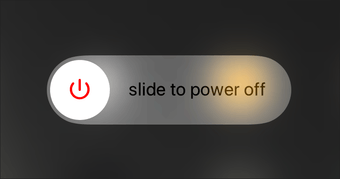
Sau khi tắt thiết bị iOS hoặc iPadOS của bạn, nhấn và giữ nút Nguồn một lần nữa để khởi động lại. Nếu lý do là một vấn đề kỹ thuật nhỏ thì ghi màn hình sẽ hoạt động tốt.
3. Cập nhật iPhone hoặc iPad của bạn
Luôn cập nhật iPhone hoặc iPad của bạn là một ý tưởng hay, đặc biệt nếu bạn gặp sự cố với ghi màn hình yêu cầu khởi động lại thiết bị thường xuyên để giải quyết chúng. Thông thường các bản cập nhật iOS và iPadOS mới nhất mang đến các sửa lỗi đáng kể và cải thiện hiệu suất có thể giúp khắc phục các sự cố tồn tại mãi mãi.
Để kiểm tra và cài đặt các bản cập nhật mới nhất cho thiết bị của bạn, hãy mở ứng dụng Cài đặt, nhấn Chung, sau đó nhấn Cập nhật phần mềm.
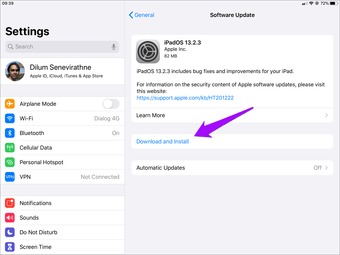
Ngoài ra, chúng tôi khuyên bạn nên tiếp tục cập nhật thư viện ứng dụng của mình. Bấm và giữ biểu tượng App Store trên iPhone hoặc iPad của bạn, sau đó nhấn Cập nhật để thực hiện.
4. Thêm vào trung tâm điều khiển
Thiếu biểu tượng Ghi màn hình trong Trung tâm điều khiển? Nếu đó là trường hợp, bạn cần thêm nó vào Trung tâm điều khiển.
Bắt đầu bằng cách mở ứng dụng Cài đặt. Nhấn Trung tâm điều khiển, sau đó nhấn Tùy chỉnh điều khiển.
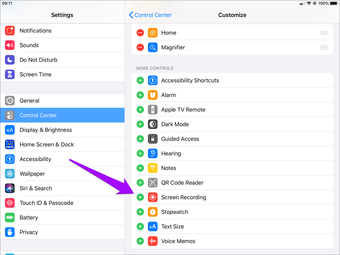
Trong phần Điều khiển khác, chạm vào biểu tượng berbentuk + "bên cạnh Ghi màn hình. Điều đó sẽ trả về biểu tượng Ghi màn hình trong Trung tâm điều khiển.
5. Kiểm tra giới hạn
Biểu tượng Ghi màn hình trong Trung tâm điều khiển có màu xám không? Nếu vậy, chức năng này có thể bị hạn chế. Để nâng giới hạn, đây là những gì bạn phải làm.
Bước 1: Bắt đầu bằng cách mở ứng dụng Cài đặt. Chạm vào tùy chọn có nhãn Thời gian màn hình, sau đó chạm vào Nội dung và giới hạn. Bạn phải nhập mật khẩu Thời gian màn hình nếu được yêu cầu tiếp tục.
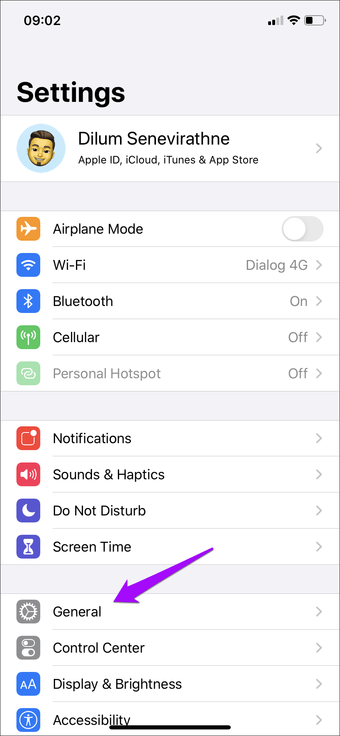
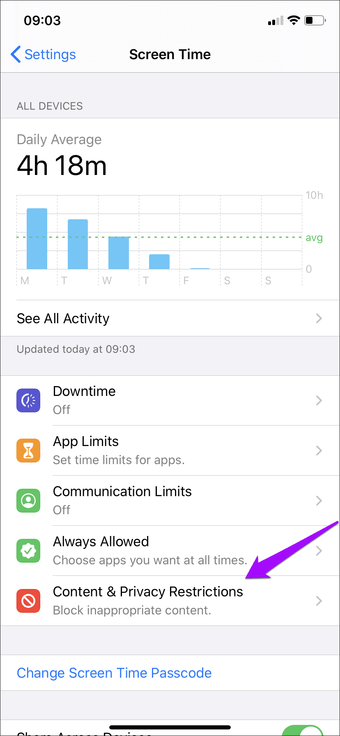
Bước 2: Nhấn vào Nội dung giới hạn, sau đó cuộn xuống phần có tên Ghi âm trò chơi. Chạm vào màn hình để tiếp tục.
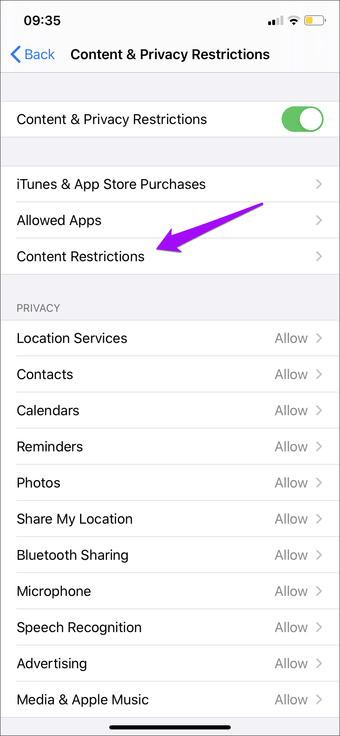
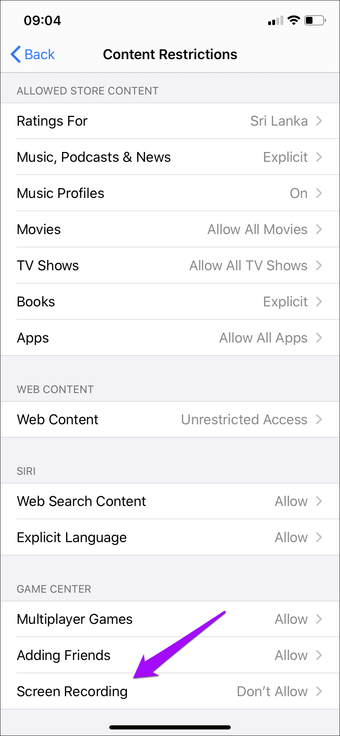
Bước 3: Nhấn Cho phép, sau đó thoát ứng dụng Cài đặt.
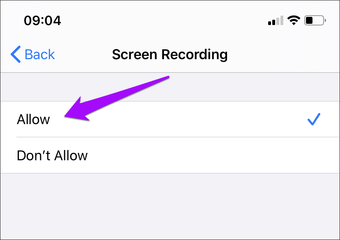
Biểu tượng ghi màn hình trong Trung tâm điều khiển sẽ hoạt động. Chỉ cần nhấn để bắt đầu ghi âm.
6. Chế độ năng lượng thấp
Bạn có nhận được thông báo lỗi "Không thể lưu bản ghi màn hình" khi bạn dừng ghi màn hình không? Nếu bạn bật Chế độ năng lượng thấp, thì đó có thể là lý do. Chế độ năng lượng thấp giới hạn một số chức năng nhất định trên iOS và iPadOS và có thể ngăn việc ghi màn hình bắt và lưu màn hình của bạn một cách chính xác.
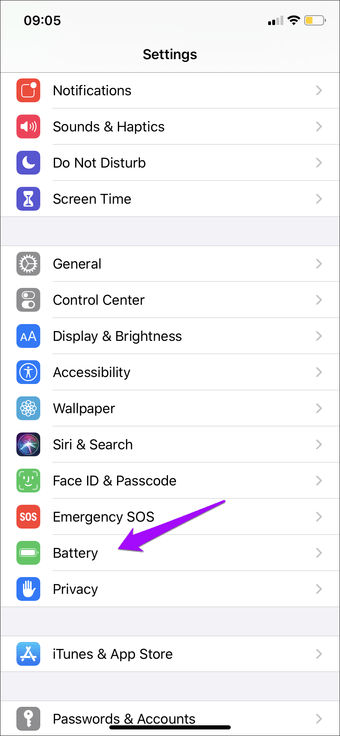
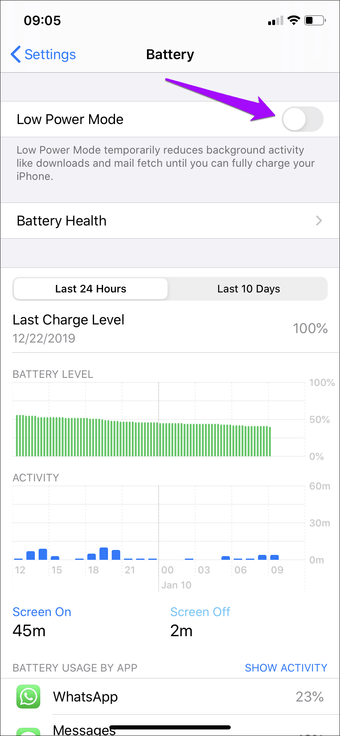
Để tắt chế độ năng lượng thấp, hãy mở ứng dụng Cài đặt, chạm vào Pin, sau đó tắt công tắc bên cạnh chế độ năng lượng thấp.
7. Kiểm tra lưu trữ
Có thể ghi âm của bạn không được lưu trong ứng dụng Ảnh? Bạn nên kiểm tra nếu lưu trữ là có thể. Để thực hiện việc này, hãy mở ứng dụng Cài đặt, chạm vào Chung, sau đó nhấn Lưu trữ iPhone / iPad. Một chỉ báo ở phía trên màn hình sẽ hiển thị bao nhiêu dung lượng trống trên thiết bị của bạn.
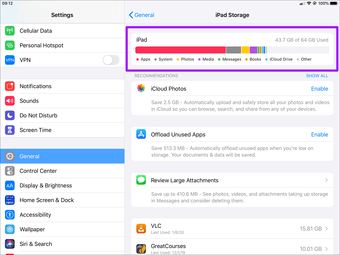
Nếu bạn sắp hết dung lượng, hãy làm theo 'Đề xuất' trên màn hình Lưu trữ iPhone / iPad để giải phóng dung lượng.
Bạn cũng có thể xóa hoặc gỡ cài đặt ứng dụng bạn không cần. Hoặc bạn có thể sử dụng các mẹo và thủ thuật này để giải phóng bộ nhớ trên iPhone hoặc iPad.
8. Bật micro
Ghi âm màn hình không thu được âm thanh từ micrô của bạn? Dễ dàng sửa chữa. Bật micro trước khi bắt đầu ghi màn hình.
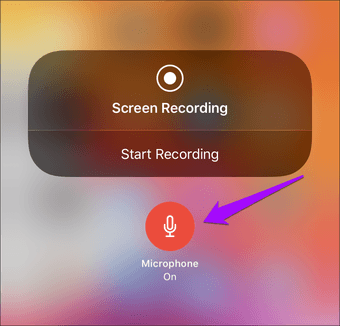
Để làm như vậy, chạm (chạm và giữ) biểu tượng Ghi màn hình trong Trung tâm điều khiển, sau đó chạm vào Micrô. Bạn cũng có thể làm điều này sau khi bạn bắt đầu ghi âm.
9. Đặt lại tất cả các cài đặt
Nếu bạn vẫn gặp sự cố với ghi màn hình, hãy xem xét đặt lại cài đặt iPhone hoặc iPad. Nó có thể giúp vá các cài đặt được cấu hình không chính xác bằng cách ngăn chức năng hoạt động đúng.
Tuy nhiên, việc đặt lại sẽ trả về tất cả các cài đặt đã được thay đổi thành cài đặt mặc định, vì vậy hãy xem xét biện pháp cuối cùng này để cải thiện việc ghi lại màn hình. Vui lòng tham khảo hướng dẫn này để biết thêm chi tiết về những gì mong đợi khi khởi động lại.
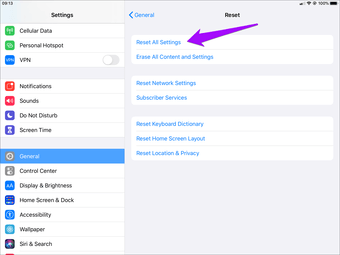
Nếu bạn quyết định tiếp tục, hãy mở ứng dụng Cài đặt, nhấn Chung, sau đó nhấn Đặt lại. Cuối cùng, nhấn Đặt lại tất cả các cài đặt.
Trở lại hành động
Ghi lại màn hình là một chức năng quan trọng với các trường hợp sử dụng khác nhau. Nó không chỉ giúp bạn ghi lại những khoảnh khắc tuyệt vời trên iPhone hoặc iPad, nó còn cho phép bạn ghi lại và chia sẻ các quy trình phức tạp, giúp bạn gửi phản hồi cho các nhà phát triển ứng dụng và hơn thế nữa. Do đó, nó cũng rất quan trọng để đảm bảo rằng nó đã sẵn sàng để phát nổ tại thời điểm đó. Hy vọng rằng những cải tiến trên sẽ giúp ích và bạn sẽ quay lại với công việc.
Tiếp theo: Bạn có thích ghi lại âm thanh từ iPhone hoặc iPad không? Hãy thử năm ứng dụng mà chúng tôi đã chọn cá nhân từ các liên kết bên dưới.
